Inicio > Configuración del equipo > Cambiar la configuración del equipo desde el panel de control > Tablas de funciones y configuraciones > Tablas de función (modelos de MFC con Pantalla Táctil de 2.7" y modelos de MFC con Pantalla Táctil de 3.5")
Tablas de función (modelos de MFC con Pantalla Táctil de 2.7" y modelos de MFC con Pantalla Táctil de 3.5")
[Fax] (Cuando la Vista previa de fax está desactivada)
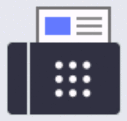 [Fax]
[Fax]
Nivel 3 | Nivel 4 | Nivel 5 | Nivel 6 | Descripciones |
|---|---|---|---|---|
Remarc(Pausa) | - | - | - | Permite volver a marcar el último número al que ha llamado. Cuando está ingresando un fax o un número de teléfono en la pantalla táctil, la Remarcación cambia a Pausa en la pantalla LCD. Pulse Pausa cuando necesite un retardo al marcar números, como al introducir códigos de acceso o números de tarjetas de crédito. También puede almacenar una pausa cuando configure direcciones. |
Conectar | - | - | - | Pulse antes del marcado si quiere escuchar para asegurarse de que un equipo de fax ha respondido, y luego pulse Iniciar Fax. |
Lib. de dir. (Libreta dir.) |
(Buscar:) | - | - | Permite realizar una búsqueda en la libreta de direcciones. |
Editar | - | - | Permite almacenar números en la libreta de direcciones, configurar números de grupo para multienvíos, cambiar y eliminar números de la libreta de direcciones. | |
(Seleccione Libreta de direcciones) | Aplicar | - | Permite iniciar el envío de un fax mediante la libreta de direcciones. | |
Hist. llam. (Histor. llam.) | Remarc | - | - | Vuelva a marcar el último número que marcó. |
Llam. saliente | (Seleccione Llamada saliente) | Editar | Seleccione un número del historial de llamadas salientes y, después, envíele un fax, agréguelo a la libreta de direcciones o elimínelo. | |
Aplicar | ||||
Historial del ID de llamada (Historial de ID de llamada) (Solo disponible para determinados países). | (Seleccione Historial de ID de llamada) | Editar | Seleccione un número del Historial de ID de llamada y, a continuación, envíele un fax, agréguelo a la libreta de direcciones o elimínelo. | |
Aplicar | ||||
Inicio de fax | - | - | - | Permite enviar un fax. |
| Resolución fax | - | - | Permite configurar la resolución de los faxes salientes. |
Contraste | - | - | Permite ajustar el contraste. | |
Fax de 2 caras (Para modelos con escaneo a 2 caras automático) | - | - | Permite establecer el formato de escaneado a 2 caras. | |
Tam. área escan. (Tam. área esc.) | - | - | Permite ajustar el área de escaneado del cristal de escaneado al tamaño del documento. | |
Multidifusión (Multienvío) | Añadir nro. (Añadir número) | Añadir nro. (Añadir número) | Permite enviar el mismo mensaje de fax a más de un número de fax. | |
Añadir de la libreta de dir. (Añadir desde libreta direcc.) | ||||
Buscar en la libreta de direcciones | ||||
Fax diferido | Fax diferido | - | Permite ajustar la hora del día a la que se enviarán los faxes diferidos. | |
Poner hora | - | |||
Trans. tiempo real (Trans.t.real) | - | - | Permite enviar un fax sin utilizar la memoria. | |
Config de página de portada | Config pág port (Config pg portd) | - | Configure el equipo para que envíe automáticamente una portada preprogramada. | |
Pág Intr Mens (comen. portada) | - | |||
Páginas totales | - | |||
Modo satélite | - | - | Active esta opción si tiene problemas para enviar faxes al extranjero. | |
Hist. llam. (Histor. llam.) | - | - | Seleccione un número del historial de llamadas y, después, envíele un fax, agréguelo a la libreta de direcciones o elimínelo. | |
Lib. de dir. (Libreta dir.) | - | - | Permite seleccionar la dirección del destinatario desde la libreta de direcciones. | |
Nueva config. predeterminada (Ajus.Nuev.Predet) | - | - | Permite establecer la configuración actual como la predeterminada. | |
Rest. predet. (Rest.predeter.) | - | - | Permite restaurar toda la configuración a los valores de fábrica. | |
Guardar acc. dir. | - | - | - | Permite guardar la configuración actual como un acceso directo. |
[Fax] (Cuando la Vista previa de fax está activada)
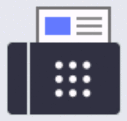 [Fax]
[Fax]
Nivel 3 | Nivel 4 | Nivel 5 | Descripciones |
|---|---|---|---|
Enviar un fax | Remarc(Pausa) | - | Permite volver a marcar el último número al que ha llamado. Cuando está ingresando un fax o un número de teléfono en la pantalla táctil, la Remarcación cambia a Pausa en la pantalla LCD. Pulse Pausa cuando necesite un retardo al marcar números, como al introducir códigos de acceso o números de tarjetas de crédito. También puede almacenar una pausa cuando configure direcciones. |
Conectar | - | Pulse antes del marcado si quiere escuchar para asegurarse de que un equipo de fax ha respondido, y luego pulse Iniciar Fax. | |
Lib. de dir. (Libreta dir.) | - | Permite seleccionar la dirección del destinatario desde la libreta de direcciones. | |
Hist. llam. (Histor. llam.) | - | Seleccione un número del historial de llamadas y, después, envíele un fax, agréguelo a la libreta de direcciones o elimínelo. | |
Inicio de fax | - | Permite enviar un fax. | |
| - | Seleccione su configuración. | |
Guardar acc. dir. | - | Permite guardar la configuración actual como un acceso directo. | |
Faxes recibidos | Imprim/Elimin | Imprimir todo (Faxes nuevos) | Permite imprimir los nuevos faxes recibidos. |
Imprimir todo (Faxes antiguos) | Permite imprimir los faxes antiguos recibidos. | ||
Eliminar todo (Faxes nuevos) | Permite eliminar los nuevos faxes recibidos. | ||
Eliminar todo (Faxes antiguos) | Permite eliminar los faxes antiguos recibidos. | ||
Lib. de dir. (Libreta dir.) | - | - | Permite seleccionar la dirección del destinatario desde la libreta de direcciones. |
Hist. llam. (Histor. llam.) | - | - | Seleccione un número del historial de llamadas y, después, envíele un fax, agréguelo a la libreta de direcciones o elimínelo. |
[Copiar]
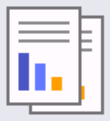 [Copiar]
[Copiar]
Nivel 3 | Nivel 4 | Nivel 5 | Descripciones |
|---|---|---|---|
Inicio | - | - | Haga una copia en blanco y negro o en escala de grises. |
ID | - | - | Realice una copia de la cédula de identidad. |
| Calidad | - | Permite seleccionar la resolución de copia para el tipo de documento. |
Ampliar/Reducir | 100% | - | |
Ampliar | Permite seleccionar el porcentaje de ampliación para la siguiente copia. | ||
Reducir | Permite seleccionar un porcentaje de reducción para la siguiente copia. | ||
Automático | Ajuste el tamaño de la copia para adaptarlo al tamaño de papel que ha establecido. | ||
Pers. (25-400%) | Permite introducir un porcentaje de ampliación o reducción. | ||
Densidad | - | Permite ajustar la densidad. | |
Copia de 2 caras (Copia dúplex) (Para modelos de impresión a 2 caras automática) | Formato pág. | Permite activar o desactivar la copia de 2 caras y seleccionar entre el giro en el borde largo o el giro en el borde corto. | |
Diseño página de 2 caras (Para modelos de impresión a 2 caras automática) | - | Permite seleccionar una opción de formato de página cuando realiza copias N en 1 a 2 caras de un documento de 2 caras. | |
Contraste | - | Permite ajustar el contraste. | |
Apilar/Ordenar | - | Seleccione esta opción para apilar u ordenar varias copias. | |
Formato pág. (Formato Pág.) | - | Haga N en 1 copia. | |
Guardar acc. dir. | - | - | Permite guardar la configuración actual como un acceso directo. |
[Escanear]
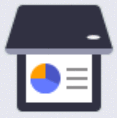 [Escanear]
[Escanear]
Nivel 3 | Nivel 4 | Nivel 5 | Nivel 6 | Descripciones |
|---|---|---|---|---|
a Mi correo el. (a Mi corr. elec.) (disponible para determinados modelos) | - | - | - | Permite escanear un documento en blanco y negro o a color en su dirección de correo electrónico. |
a Mi carpeta (disponible para determinados modelos) | - | - | - | Permite enviar datos escaneados a una carpeta en el servidor CIFS de su red local o de Internet. |
a PC | a archivo | Otras acciones de escaneo (Otro escaneado a acciones) | - | Permite escanear documentos y guardarlos en una carpeta de la computadora. |
(Seleccione USB o PC) |
| |||
Guardar acc. dir. | ||||
Inicio | ||||
a OCR | Otras acciones de escaneo (Otro escaneado a acciones) | - | Convierta un documento escaneado en un archivo de texto editable. | |
(Seleccione USB o PC) |
| |||
Guardar acc. dir. | ||||
Inicio | ||||
a imagen | Otras acciones de escaneo (Otro escaneado a acciones) | - | Permite escanear fotografías o gráficos en las aplicaciones de gráficos. | |
(Seleccione USB o PC) |
| |||
Guardar acc. dir. | ||||
Inicio | ||||
a correo elect (a e-mail) | Otras acciones de escaneo (Otro escaneado a acciones) | - | Permite enviar un documento escaneado como archivo adjunto a un correo electrónico. | |
(Seleccione USB o PC) |
| |||
Guardar acc. dir. | ||||
Inicio | ||||
a la aplicación móvil (a aplicación móvil) | (Seleccione Nombre de perfil) | Otras acciones de escaneo (Otro escaneado a acciones) | - | Escanee documentos a una aplicación móvil. |
| - | |||
Guardar acc. dir. | - | |||
Inicio | - | |||
al serv corr elec (al serv e-mail) | Otras acciones de escaneo (Otro escaneado a acciones) | - | - | Permite enviar datos escaneados a un servidor de correo electrónico haciendo posible que el equipo se comunique con la red y con el servidor de correo electrónico. |
Manual | Sig. | Destinos | ||
| ||||
Guardar acc. dir. | ||||
Inicio | ||||
Cancelar | - | |||
Añadir dirección | - | |||
(Seleccione los destinatarios) | - | |||
Lib. de dir. (Libreta dir.) |
(Buscar:) | - | ||
Editar | - | |||
(Seleccione Libreta de direcciones) | - | |||
a FTP (disponible para determinados modelos) | Otras acciones de escaneo (Otro escaneado a acciones) | - | - | Permite escanear documentos directamente a un servidor FTP. |
(Seleccione Nombre de perfil) |
| - | ||
Guardar acc. dir. | - | |||
Inicio | - | |||
a la red (disponible para determinados modelos) | Otras acciones de escaneo (Otro escaneado a acciones) | - | - | Permite enviar datos escaneados a un servidor CIFS de su red local o de Internet. |
(Seleccione Nombre de perfil) |
| - | ||
Guardar acc. dir. | - | |||
Inicio | - | |||
a la web (disponible para determinados modelos) | - | - | - | Permite cargar los datos escaneados en un servicio de Internet. |
Escaneado SW (Aparece cuando instala un escáner de Servicios web, que se muestra en el explorador de red de su ordenador). | Otras acciones de escaneo (Otro escaneado a acciones) | - | - | Escanee datos utilizando el protocolo de Web Services. |
Escanear | - | - | ||
Escan p/corr. el. (Dig. para email) | - | - | ||
Escaneo p/Fax (Dig. para fax) | - | - | ||
Escan p/impr (Dig. para impresión) | - | - |
[Impresión segura]
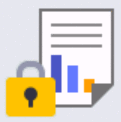 [Impresión segura]
[Impresión segura]
Nivel 2 | Nivel 3 | Nivel 4 | Descripciones |
|---|---|---|---|
Impresión segura | (Seleccione Usuario) | (Seleccione Trabajo de impresión seguro) | Pulse para imprimir los datos guardados en la memoria del equipo cuando ingresa su contraseña de cuatro dígitos. Solo activo cuando el equipo tiene datos de impresión seguros. |
[Web]
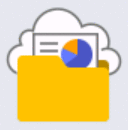 [Web]
[Web]
Nivel 2 | Descripciones |
|---|---|
Web | Permite conectar el equipo Brother a un servicio de Internet. El proveedor puede haber agregado servicios web y puede haber cambiado los nombres del servicio debido a que se publicó este documento. |
[Aplic.]
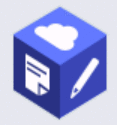 [Aplic.]
[Aplic.]
Nivel 2 | Descripciones |
|---|---|
Aplic. | Conecte el equipo Brother al servicio Aplicaciones de Brother. |
[Copia de ID 2 en 1]
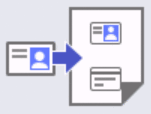 [Copia de ID 2 en 1]
[Copia de ID 2 en 1]
Nivel 2 | Descripciones |
|---|---|
Copia de ID 2 en 1 | Copiar ambas caras de una cédula de identidad en una sola página. |
[Acc. dir. (Acc. direct.)]
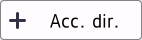 [Acc. dir. (Acc. direct.)]
[Acc. dir. (Acc. direct.)]
Nivel 3 | Nivel 4 | Nivel 5 | Descripciones |
|---|---|---|---|
| Copiar | - | Seleccione los ajustes que desee. |
Fax | - | Seleccione los ajustes que desee. | |
Escanear | a archivo | Permite escanear documentos y guardarlos en una carpeta de la computadora. | |
a OCR | Convierta un documento escaneado en un archivo de texto editable. | ||
a imagen | Permite escanear fotografías o gráficos en las aplicaciones de gráficos. | ||
a correo elect (a e-mail) | Permite enviar un documento escaneado como archivo adjunto a un correo electrónico. | ||
a la aplicación móvil (a aplicación móvil) | Escanee documentos a una aplicación móvil. | ||
al serv corr elec (al serv e-mail) | Permite enviar datos escaneados a un servidor de correo electrónico haciendo posible que el equipo se comunique con la red y con el servidor de correo electrónico. | ||
a la red (disponible para determinados modelos) | Permite enviar datos escaneados a un servidor CIFS de su red local o de Internet. | ||
a FTP (disponible para determinados modelos) | Permite enviar datos escaneados por FTP. | ||
Web | - | Permite conectar el equipo Brother a un servicio de Internet. El proveedor puede haber agregado servicios web y puede haber cambiado los nombres del servicio debido a que se publicó este documento. | |
Aplic. | - | Conecte el equipo Brother al servicio Aplicaciones de Brother. | |
Esta lista aparece cuando se pulsa el nombre de cada acceso directo durante 2 segundos. | Cambiar nombre (CambNomb) | - | Permite cambiar el nombre del acceso directo. |
Editar | - | Cambie el ajuste del acceso directo. | |
Eliminar | - | Permite eliminar el acceso directo. | |
Registrar tarjeta/NFC (Registrar tarjeta NFC) (disponible para determinados modelos) | - | Asigne un acceso directo a una tarjeta de ID. | |
Eliminar tarjeta/NFC (Eliminar tarjeta NFC) (disponible para determinados modelos) | - | Elimine un acceso directo de una tarjeta de ID. |
[Tóner]
 [Tóner]
[Tóner]
Nivel 2 | Nivel 3 | Descripciones |
|---|---|---|
| Vida del tóner (Vida útil del tóner) | Permite ver la vida restante aproximada del cartucho de tóner. |
Impr. de prueba (Impr de prueba) | Permite imprimir una página de prueba. | |
Comprobación de cartucho de tóner | Visualice la información del cartucho de tóner instalado en la pantalla de LCD, por ejemplo, si el cartucho de tóner es original. |
Configuración de Wi-Fi (Para modelos inalámbricos)
 (Configuración de Wi-Fi)(Para modelos inalámbricos)
(Configuración de Wi-Fi)(Para modelos inalámbricos)
Nivel 2 | Nivel 3 | Descripciones |
|---|---|---|
(Configuración de Wi-Fi) | Buscar red Wi-Fi | Configure manualmente los ajustes de su red inalámbrica. |
TCP/IP *1 | Cambie la configuración de TCP/IP. | |
Botón de comando/WPS (WPS/Botón de comando) | Permite configurar los ajustes de la red inalámbrica mediante el método de pulsación de un solo botón. | |
Código WPS/PIN (WPS/Cód PIN) *1 | Permite configurar los ajustes de la red inalámbrica mediante WPS con un PIN. | |
Recuperar WLAN | Restaure y reinicie su red inalámbrica. | |
Estado WLAN *1 | Permite ver el estado actual de la red inalámbrica. | |
Dirección MAC *1 | Vea la dirección MAC de su equipo. | |
Config. predet. (Predeterm.) *1 | Permite restaurar la configuración de la red inalámbrica a los valores de fábrica. | |
Activar WLAN *1 | Active o desactive la interfaz de red inalámbrica. | |
Disponible después de la configuración de una conexión Wi-Fi®.






